使用 WordPress 开设 WooCommerce 商店的 8 个简单步骤
已发表: 2022-02-162022 年 1 月,有超过 500 万个使用 WooCommerce 插件的实时网站。 WooCommerce 被认为是一款出色的在线商店构建工具,因为它与许多其他功能性 WordPress 插件兼容,并且是免费的。
第一次配置#WooCommerce 可能是相当#challenging。
点击推文本文将指导您使用该插件构建电子商务网站,并提供有用的提示和技巧来优化它。
1. 购买您的虚拟主机和域名
虚拟主机使您的网站上线,而域名是人们在浏览器中键入以访问它的名称,而不是其互联网协议 (IP) 地址。 Youronlinestore.com是一个域名示例。 这些是构建网站时必须采取的基本第一步。
如果您打算长期使用 WordPress,则选择托管 WordPress 托管可能会有所帮助,尤其是在您不熟悉构建 WordPress 网站的情况下。 它定制了 WordPress 支持,并针对此内容管理系统 (CMS) 进行了优化。
在线四处寻找最佳托管服务提供商,因为您的网站在线可用性将依赖于它。 大多数网络托管公司都提供免费的域名注册,这可以让您的网站建设过程更简单。 但是,也可以从其他注册商处购买域名并将其连接到您的托管帐户。
2.设置WordPress
如果您使用托管 WordPress 托管服务,则可以跳过此步骤,因为提供商将帮助您设置 CMS。
安装 WordPress 的方式可能会因您使用的虚拟主机控制面板而异。 他们中的大多数人会在注册时要求您提供首选的软件工具。 否则,您将能够从控制面板的仪表板安装它。
完成安装后,您将能够通过 WordPress 管理仪表板管理您的网站。 通常,控制面板具有访问它的快捷按钮。 或者,您也可以在浏览器中的网站域名后输入/wp-admin - 例如, youronllinestore.com /wp-admin
3. 安装 WooCommerce
WooCommerce 安装过程只需要几个简单的步骤。
- 单击 WordPress 仪表板左侧边栏上的插件菜单,然后在搜索栏中输入WooCommerce 。

- 看到插件后,单击安装并等待几秒钟。
- 按钮将变为激活。 点击它。 这将完成安装过程。
您必须通过 WooCommerce 设置向导才能开始销售您的产品。 不会花很长时间 - 您只需要填写有关您的在线商店的一些详细信息。 但是,如果您不想立即执行,可以选择跳过并稍后执行。
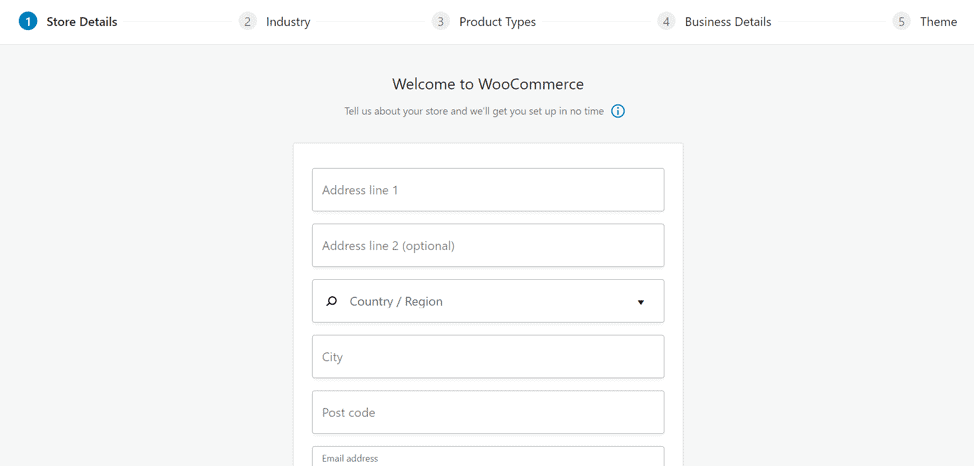
4. 设计您的 WooCommerce 商店
应用主题以使您的 WordPress 网站对客户更具吸引力。 请注意,WooCommerce 插件具有标准 WordPress 网站通常不提供的许多元素,例如结帐或产品页面。
有许多免费或付费的 WooCommerce 主题可供选择。 在安装之前,请注意以下细节:
- 使其适合移动设备——到 2021 年,在移动设备上在线购物的用户比例增加到15% 。通过选择响应式主题为您的客户创造愉快的购物体验非常重要。
- 避免多余的主题装饰——选择一个设计时尚的主题,以防止混乱和分心。 此外,设计一个无缝的结账流程,以便处理交易不需要很长时间。
- 定期检查更新——您需要更新您的 WordPress 主题以避免安全问题。 因此,请确保检查更新或自动设置它们。
选择主题后,创建页面以方便您的在线商店导航。 您可以通过单击仪表板上的页面直接自定义它们。
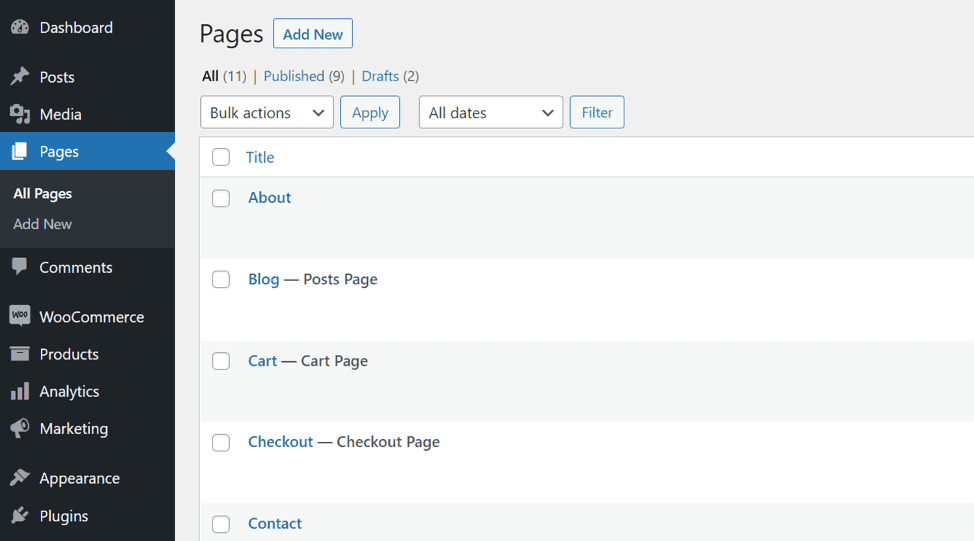
该插件将创建基本的电子商务页面,例如Cart 、 Checkout 、 Shop和My Account 。 以下是每个网站都应具有的其他一些页面:
- 家
- 关于
- 接触
- 常问问题
- 隐私政策
5. 安装必要的 WooCommerce 插件
WooCommerce 比许多网站建设者更可定制,因为它有许多附加组件。 以下是一些基本的 WooCommerce 扩展:

- 支付网关插件 - 有许多具有多种支付选项的插件,例如借记卡和信用卡支付或电子钱包。 此外,还有许多插件可以管理运输成本选项、税收和提供会计软件。
- 订单管理插件——这种类型的插件将有助于记录您的订单并加快运输过程,尤其是当您有大量交易时。
- LiveChat – 这个 WordPress 插件允许您在客户浏览您的电子商务网站时直接与他们联系。 除此之外,您还可以设置个性化消息并创建邮件列表。
6.展示你的产品
使用 WooCommerce,您可以销售实体和数字产品。 您可以通过从 WordPress 仪表板访问Products并单击Add New来添加它们。
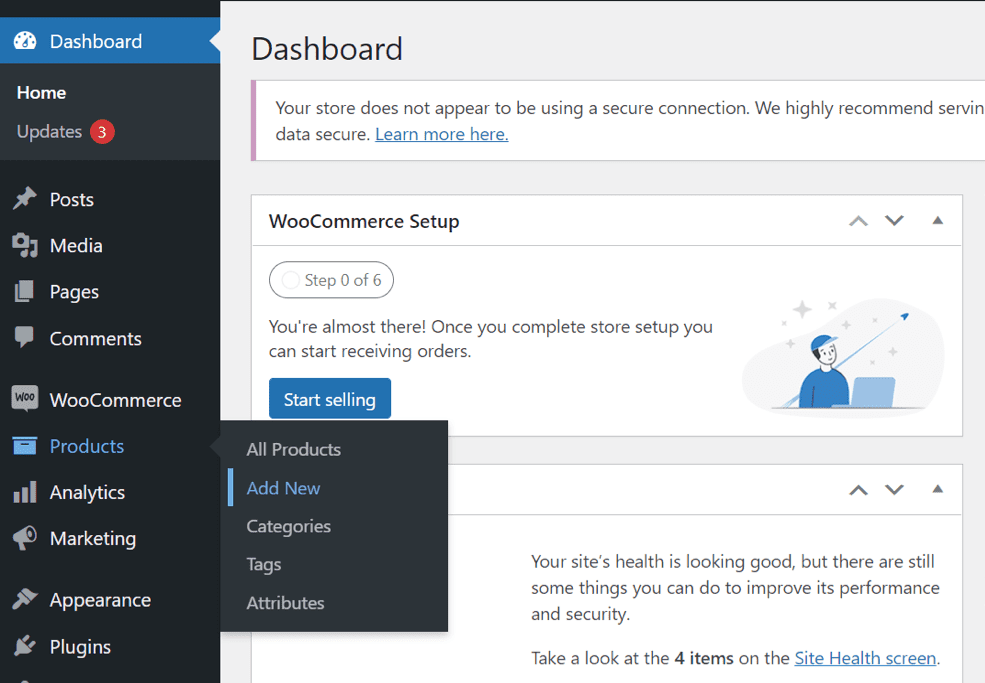
从写产品名称开始。 您可以通过单击添加媒体按钮来包含图片。 确保您有一张很棒的产品照片来炫耀该商品。
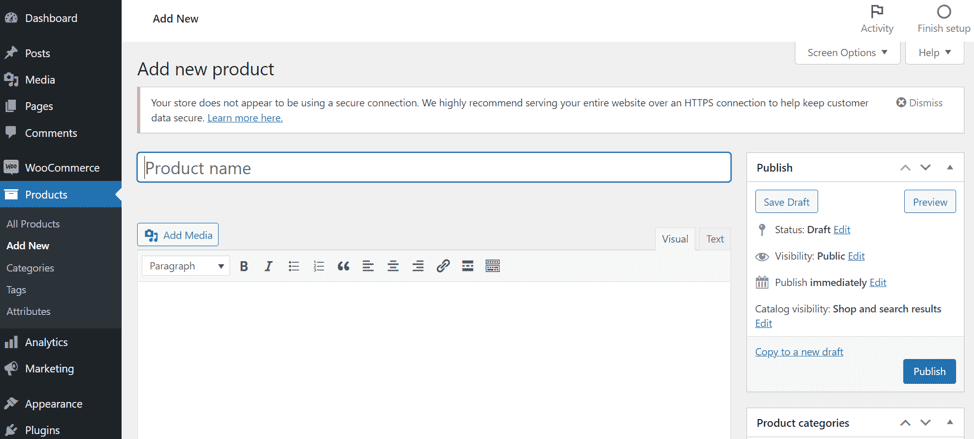
包括描述并设置产品的类别。 可以通过 WooCommerce 设置更多自定义选项。
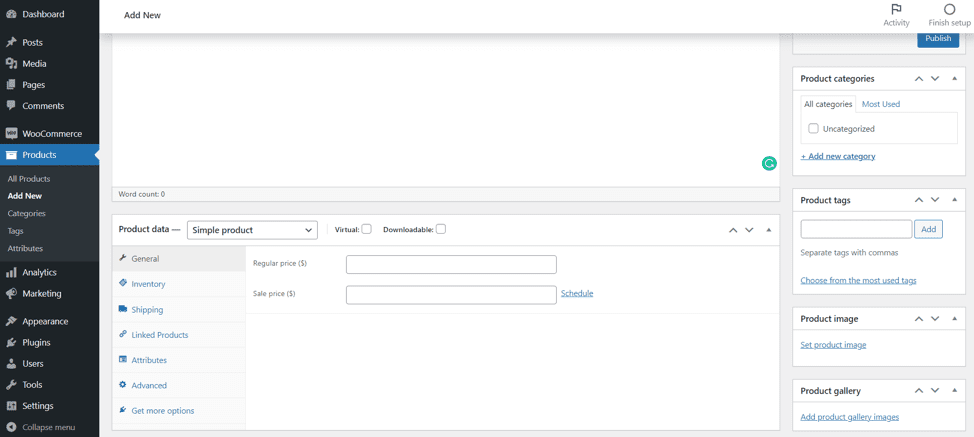
完成产品页面后,单击“发布”按钮以完成该过程。
7.优化搜索引擎的内容
您需要优化您的网站以在搜索引擎结果页面 (SERP) 上排名靠前。 创建高质量的内容是实现这一目标的最佳方式之一——您的在线商店最终会受到欢迎并为客户增加价值。
为了帮助创建内容,请进行关键字研究。 它是指编译和监控人们在搜索引擎中键入的流行搜索词的过程。 这样,您可以尝试回答热门问题或讨论人们在您的利基市场中寻找的热门话题。
不要创建随机内容。 规划策略以最大限度地提高网站的搜索引擎优化 (SEO) 非常重要。 旨在展示您在您所在领域的专业知识,并使潜在客户被您的报价所吸引。
请记住定期更新您的内容,因为热门话题和搜索引擎排名不稳定。
集成 YoastSEO 以指导您进行 SEO 实践。 此外,您还可以使用 SEO 检查工具来评估您的网站。
8. 启动和跟踪商店绩效
开设在线商店可能不会为您带来立竿见影的成功。 确保通过 WooCommerce 仪表板监控其性能。 它将为您提供有关销售数量和热门产品的综合报告。
如果您需要广泛的跟踪和营销功能,这些 WordPress 插件值得一试:
- MonsterInsights –这个免费插件允许您集成 Google Analytics 来跟踪您的产品、类别和登录页面。 此外,您还可以查看客户统计信息,包括他们在您的网站上花费的时间。
- MailChimp for WooCommerce –安装此插件可帮助您改善网站的营销。 它可以帮助您创建登录页面弹出窗口、设置营销自动化并创建详细的营销绩效报告。
- Google Listings & Ads –这个附加组件通过使您的产品在搜索引擎上更容易被发现,从而将您的产品与 Google 同步。 除此之外,您还可以从仪表板投放付费广告并跟踪商店的表现。
结论
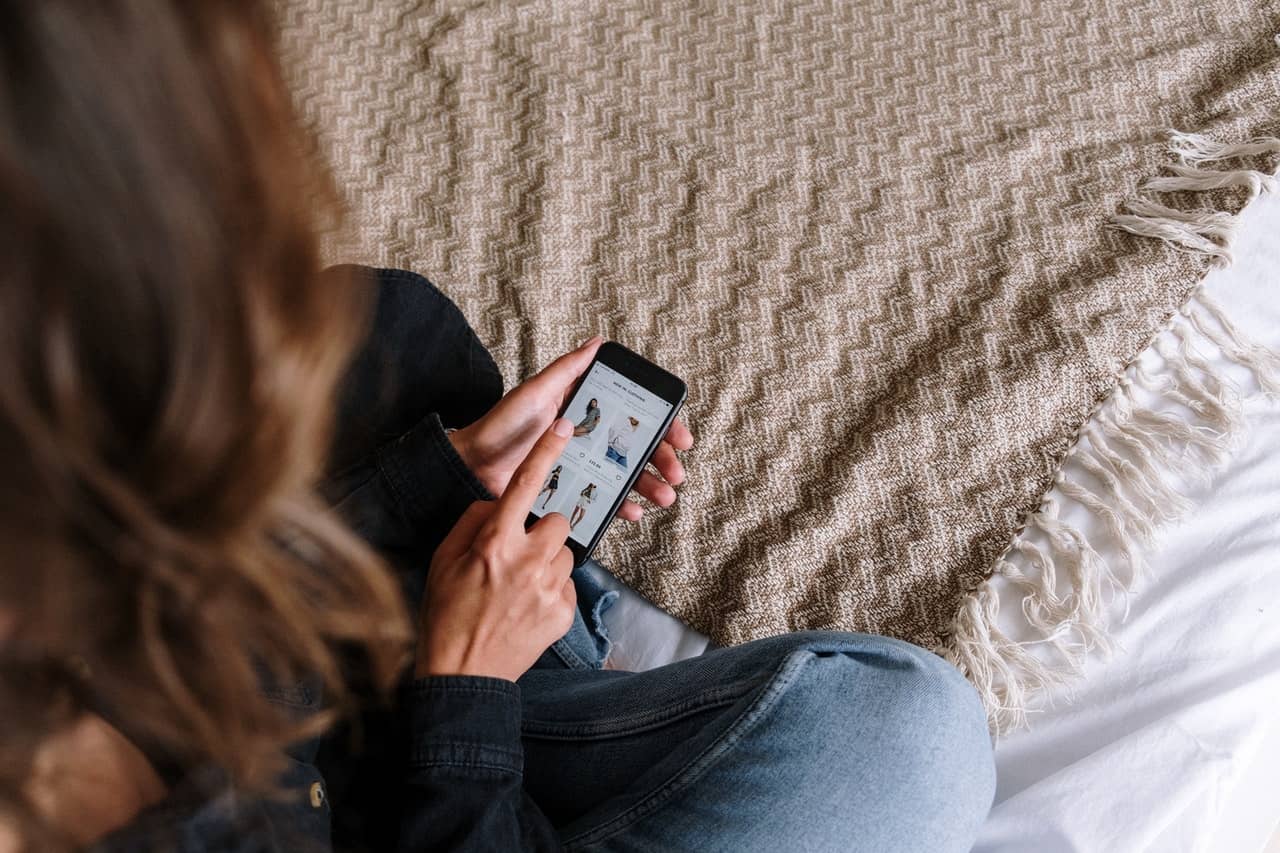
WooCommerce 是一个很棒的 WordPress 插件,可用于轻松构建电子商务网站。 但是,值得一提的是,将客户吸引到您的在线商店并产生更多收入可能需要一些时间和精力。
在本文中,我们讨论了使用 WooCommerce 开设在线商店的八个简单步骤:
- 购买虚拟主机和域名。
- 设置 WordPress
- 安装 WooCommerce
- 设计您的 WooCommerce 商店
- 安装必要的 WooCommerce 插件
- 展示您的产品
- 为搜索引擎优化内容
- 启动和跟踪商店绩效
继续了解有关改进网站的方法的更多信息。 我们祝您在 WooCommerce 商店开业时一切顺利!
